Leonardo publicou em 09/06/2025 para Sistema Windows To Go | Mais Artigos
O Windows 10 não receberá atualizações, suporte técnico ou correções de segurança após 14 de outubro de 2025, então muitos usuários do Windows 10 podem querer baixar o arquivo ISO do Windows 11 para começar do zero com uma instalação limpa ou atualizar do Windows 10 para o Windows 11 em hardware sem suporte .
A desvantagem de usar a Ferramenta de Criação de Mídia é que você precisa baixar os arquivos repetidamente sempre que instalar o Windows. Este artigo explicará como baixar a ISO do Windows 11 sem a Ferramenta de Criação de Mídia.
Download do ISO do Windows 11 diretamente da Microsoft sem ferramentas
No Windows 10, o método oficial envolve usar a Ferramenta de Criação de Mídia para baixar o arquivo ISO de instalação. No entanto, a partir do Windows 11, você pode baixar e obter o ISO do Windows 11 diretamente do site da Microsoft.
Vale ressaltar que a Microsoft só permite o download da versão atual disponível. Por exemplo, a versão atual é o Windows 11 versão 24H2, o que significa que as versões 23H2, 22H2 e 21H2 do Windows 11 não estão mais disponíveis para download. Para baixar o arquivo ISO oficial diretamente do site de suporte da Microsoft:
Passo 1. Acesse a página de download do Windows 11 .
Passo 2. Na seção Baixar imagem de disco (ISO) do Windows 11 para dispositivos x64 , selecione o ISO do Windows 11 e clique em Baixar agora.

Passo 3. Selecione o idioma de instalação e clique em Confirmar .
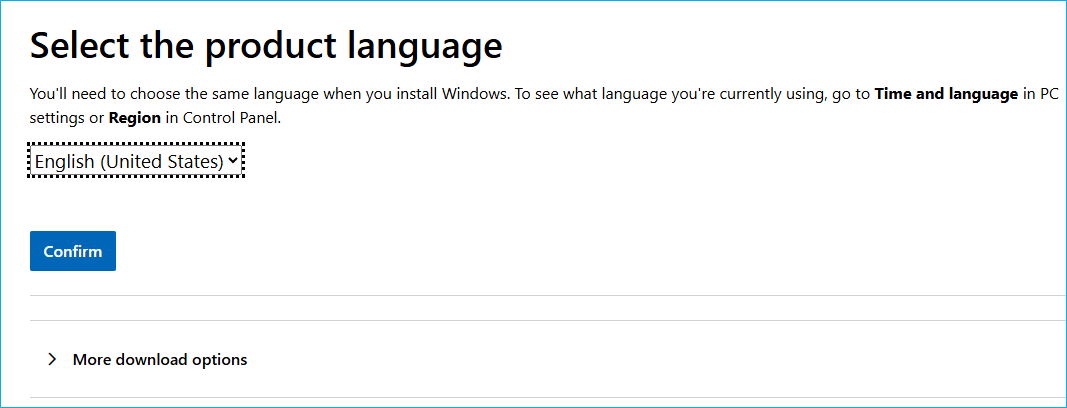
Passo 4. Clique em Download de 64 bits para salvar o arquivo ISO no seu PC.

Isso é tudo sobre o download direto do arquivo ISO do Windows 11 sem a Ferramenta de Criação de Mídia ou como baixar o Windows 11 sem a Ferramenta de Criação de Mídia. Após baixar o arquivo ISO do Windows 11, você pode usar o Rufus ou a melhor alternativa do Rufus , o EaseUS OS2Go , para criar a mídia de instalação do Windows 11.
- Aviso:
- Se você for membro do Programa Windows Insider, poderá baixar o arquivo ISO sem a ferramenta.
- 1️⃣Entre no Programa Windows Insider com sua conta Microsoft.
- 2️⃣Selecione a versão do Windows 11 Insider Preview (Beta ou Canal Dev), selecione seu idioma e baixe o arquivo ISO.
- ⚠️O Programa Windows Insider oferece compilações de pré-lançamento, que são ideais para testes, mas não recomendadas para sistemas estáveis.
Como fazer uma instalação limpa do Windows 11 a partir de um arquivo ISO
Após baixar o arquivo de imagem ISO do Windows 11, monte o arquivo ISO no Explorador de Arquivos para realizar uma instalação limpa ou uma atualização local em um PC com o sistema operacional Windows já instalado. Uma atualização local do Windows pode atualizar seu computador para a versão mais recente e corrigir problemas sem excluir arquivos. Normalmente, a atualização local é usada para reparar arquivos de sistema corrompidos, aplicativos e drivers incompatíveis.
Passo 1. Clique com o botão direito do mouse no arquivo ISO e clique em Montar.

Passo 2. Clique duas vezes no arquivo setup.exe para iniciar a instalação do Windows 11.
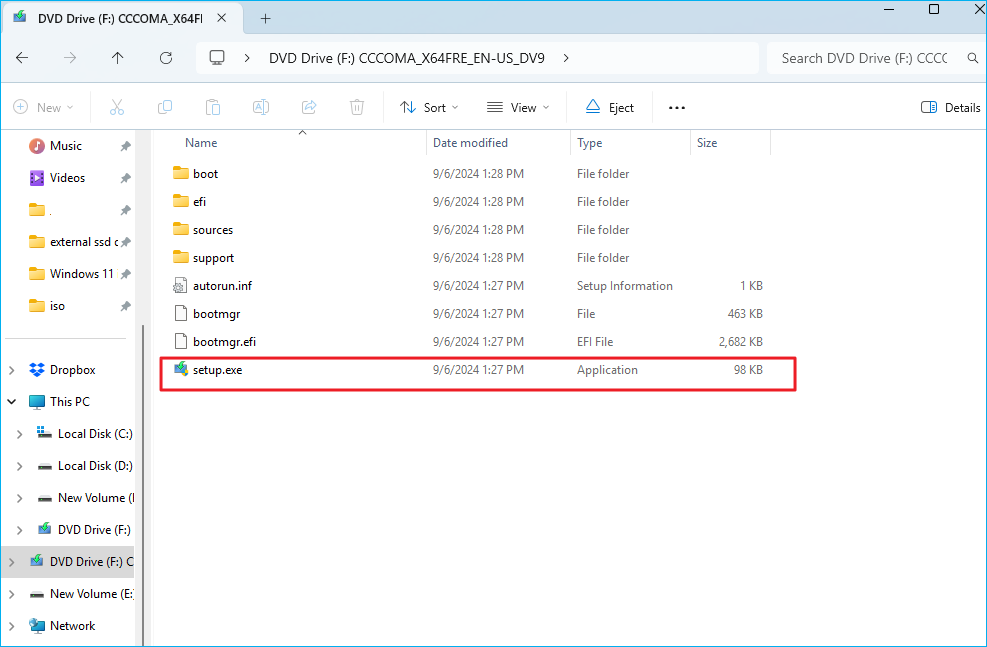
Passo 3. Clique em Alterar como a Instalação do Windows baixa atualizações.
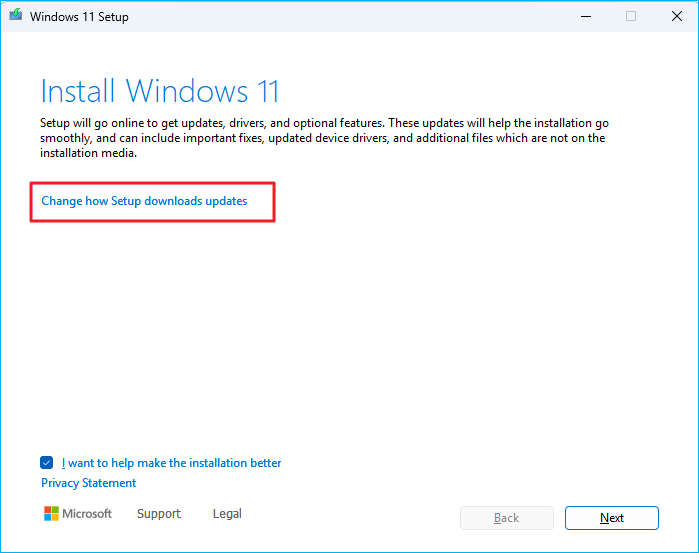
Passo 4. Selecione Não agora.

Passo 5. Aceite os avisos e os termos da licença.

Passo 6. Selecione Manter arquivos pessoais e aplicativos.

Passo 7. Clique em Instalar.

Aguarde a conclusão da instalação do Windows 11. Após a instalação, talvez você também precise concluir a experiência inicial (OOBE) do Windows 11.
Como instalar o Windows 11 sem baixar um arquivo ISO
Você pode executar uma instalação limpa usando o ISO do Windows 11 baixado da Microsoft para fazer uma atualização local do Windows 10 para o 11 ou de uma versão anterior do Windows 11 para a mais recente. No entanto, a instalação pode falhar se o seu antigo PC com Windows 10 não atender aos requisitos mínimos do Windows 11.
Além disso, se o seu PC atual não tiver um sistema operacional instalado, você não poderá fazer uma atualização local. Você precisará fazer uma instalação limpa a partir de uma unidade USB. Alguns usuários não querem baixar o arquivo ISO para criar um USB inicializável para a instalação do Windows 11. É aqui que o EaseUS OS2Go , um criador profissional e gratuito de USB inicializável para Windows, entra em cena.
O EaseUS OS2Go permite criar mídias de instalação do Windows com/sem um arquivo ISO, pois permite baixar os arquivos ISO do Windows diretamente da Microsoft e, em seguida, criar mídias inicializáveis para a instalação do Windows. Ele permite instalar o Windows 11 sem Inicialização Segura e TPM , além de criar mídias de instalação do Windows 11 que ignoram os requisitos do sistema. Portanto, você pode instalar o Windows 11 em qualquer computador que não atenda aos requisitos de sistema do Windows 11.
Basta obter este criador gratuito de USB inicializável do Windows 11 e criar um USB inicializável que ignora os requisitos de sistema do Windows 11!
Veja como criar um USB inicializável para instalação do Windows 11 usando o EaseUS OS2Go:
Passo 1. Baixe e instale o EaseUS OS2Go no seu computador Windows. Conecte um pendrive ou disco rígido externo com capacidade suficiente.
Passo 2. Clique em "Windows Install Drive Creator" . Primeiro, escolha as versões do Windows que deseja instalar. O EaseUS OS2Go suporta a criação de mídia de instalação para Windows 11/10/8.1. Você também pode selecionar um arquivo ISO local. Quando tudo estiver pronto, clique em Avançar .
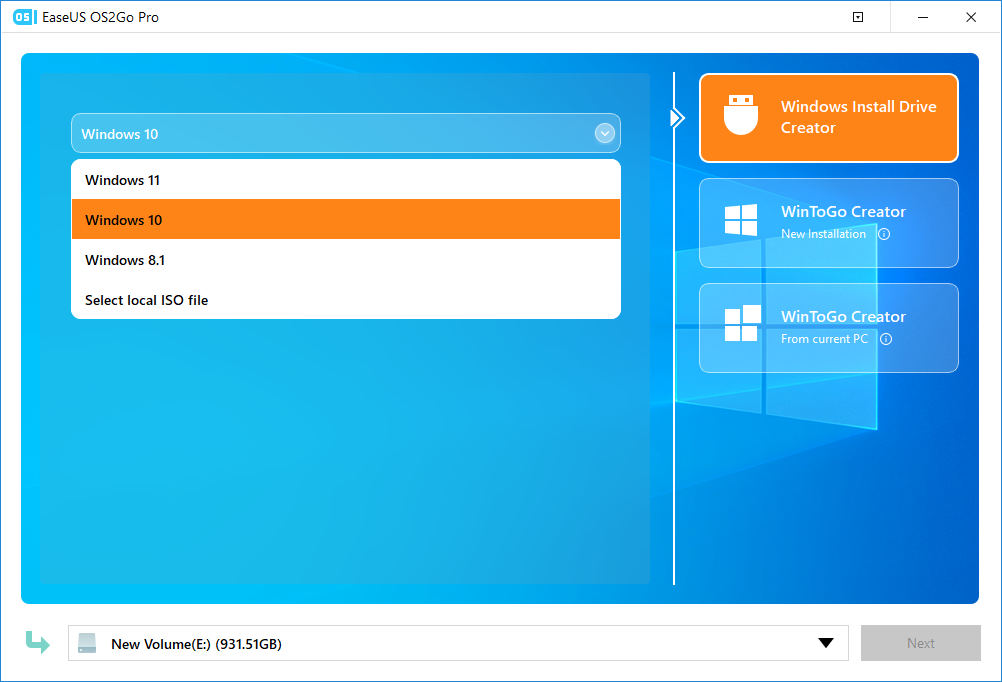
Passo 3. Clique no menu suspenso e selecione Removido para ignorar os requisitos de instalação do Windows. Em seguida, clique em Criar .

Passo 4. Você verá uma mensagem de aviso informando que todos os dados no disco selecionado serão excluídos. Clique em Continuar .

Passo 5. O OS2Go começará a criar a mídia de instalação do Windows. Geralmente, o download de um arquivo ISO demora um pouco, dependendo do seu sistema operacional e das condições da rede. Quando o progresso atingir 100%, o pendrive deverá estar inicializável.
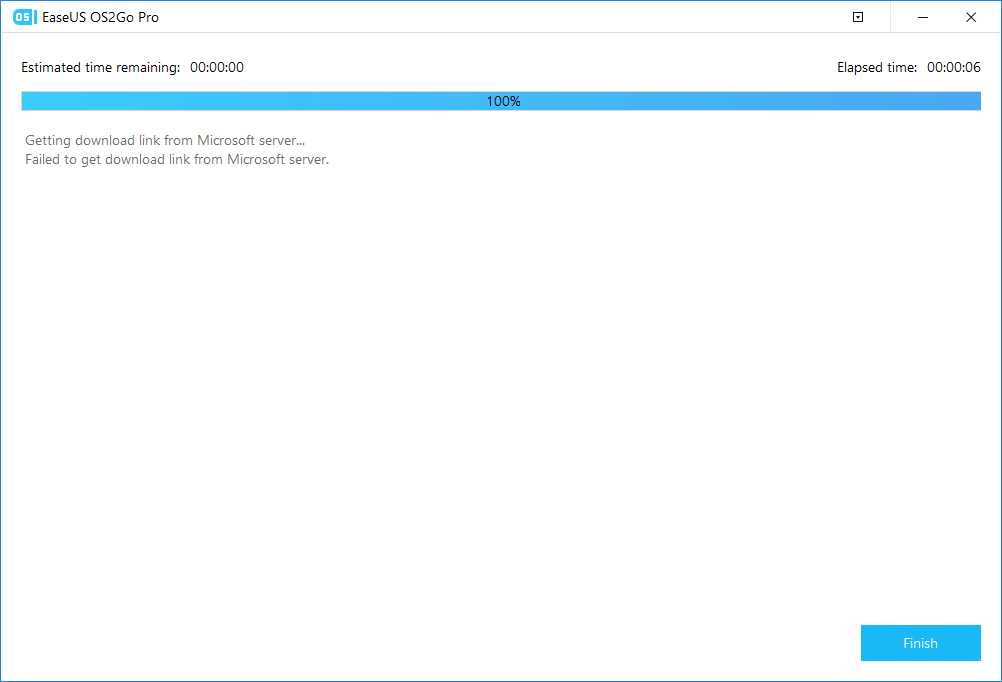
Passo 6. Insira a mídia de instalação do Windows no seu computador e inicie o processo de instalação.
Depois de criar o USB inicializável, você pode instalar o Windows 11 no seu PC.
- Inicialize seu PC a partir do USB inicializável criado pelo EaseUS OS2Go.
- Defina suas preferências do Windows 11, como Idioma para instalação e Formato de hora e moeda, e clique em Avançar.
- Clique em Instalar agora.
- Selecione Não tenho uma chave de produto ou insira sua chave de produto do Windows.
- Selecione a edição do Windows que você deseja instalar.
- Pressione Personalizado: Instalar somente o Windows (avançado).
- Selecione o disco rígido no qual deseja instalar o Windows 11 e siga o assistente na tela para concluir a instalação do Windows 11.
Para finalizar
Este artigo explica como baixar o ISO do Windows 11 sem a Ferramenta de Criação de Mídia e usar os arquivos ISO para realizar uma atualização local do Windows 10 para o 11, caso você queira atualizar para o Windows 11 antes do fim do suporte do Windows 10. Você pode obter o arquivo ISO do Windows 11 diretamente da Microsoft, sem a Ferramenta de Criação de Mídia, e usá-lo para criar um USB inicializável usando o EaseUS OS2Go.
Se você não quiser baixar o arquivo ISO do Windows 11 e instalar o Windows 11 em um PC não compatível, experimente o EaseUS OS2Go. Ele permite criar uma mídia de instalação sem baixar a imagem ISO e criar uma única mídia de instalação, ignorando os requisitos de instalação do Windows 11. Basta baixar e experimentar. Ele não vai te decepcionar!
Perguntas frequentes sobre download de ISO do Windows 11 sem ferramenta
1. Posso instalar o Windows 11 diretamente do ISO?
Sim, você pode instalar o Windows 11 a partir de um arquivo ISO montando-o. Assim, você pode atualizar seu sistema operacional atual para o Windows 11.
2. Como criar um USB inicializável do Windows 11 sem software?
Usando o Prompt de Comando, você pode criar um USB inicializável do Windows sem software .
3. Qual software é usado para criar um USB inicializável para o Windows 11?
Rufus e EaseUS OS2Go são softwares comumente usados para criar um USB inicializável do Windows. São criadores práticos de USB inicializável do Windows que permitem criar mídias de instalação gratuitamente.
4. Como instalar o Windows 11 sem uma conta da Microsoft?
Você pode instalar o Windows 11 sem a conta da Microsoft usando o criador profissional de USB inicializável, EaseUS OS2Go. Ele pode ajudar você a criar um USB inicializável ignorando os requisitos de instalação do Windows 11, como TPM, Inicialização Segura e uma conta da Microsoft.
Artigos relacionados
-
Como criar mídia de instalação USB 24H2 inicializável do Windows 11
![author icon]() Leonardo 2024-10-31
Leonardo 2024-10-31 -
Para Gamers Amantes do Mac - Como Jogar Fortnite no Mac em 2025
![author icon]() Leonardo 2025-01-02
Leonardo 2025-01-02
-
Como instalar o Windows 11 24H2 em hardware não suportado
![author icon]() Leonardo 2024-10-31
Leonardo 2024-10-31 -
Como Instalar o Windows 11 em PC Antigo
![author icon]() Jacinta 2024-09-19
Jacinta 2024-09-19
EaseUS OS2Go
- Crie Windows portátil para USB
- Copie Windows instalado para USB
- Clone a unidade do SO para USB
- Execute Windows 11 em qualquer PC
- Execute Windows 11 em PC sem suporte
- Execute Windows 11/10 em Mac
